Android: ne mogu poslati tekstualnu poruku jednoj osobi

Riješite problem u kojem tekstualne poruke ne dolaze samo do jednog primatelja pomoću ovog vodiča za rješavanje problema.
Razlozi zbog kojih ćete možda morati povezati svoj Android uređaj mogu se razlikovati. Možda trebate prenijeti neke datoteke, ali može biti vrlo frustrirajuće kada iz nekog razloga vaše Windows 10 računalo ne prepozna vaš Android uređaj.
Dobra vijest je da postoje razna moguća rješenja za ovaj problem. Loša vijest je da je to više proces pokušaja i pogrešaka dok ne naiđete na metodu koja konačno radi. Ne brinite ako niste baš tehnički upućeni jer su sljedeće tehnike lako razumljive i savršene za početnike.
Možda jedino što trebate učiniti je omogućiti USB otklanjanje pogrešaka kako bi vaše računalo moglo otkriti vaš Android uređaj. Da biste bili sigurni da je omogućen, morat ćete otići na " Postavke " > " O telefonu " > " Mogućnosti za razvojne programere ".
Ne vidite opcije za razvojne programere? U tom slučaju, morat ćete otići na “ Postavke ” > “ O uređaju ” > “ Podaci o softveru ” i otprilike sedam puta pritisnuti “ Build number ”. Pritisnite gumb za povratak i sada biste trebali vidjeti opcije razvojnog programera upravo o O uređaju.
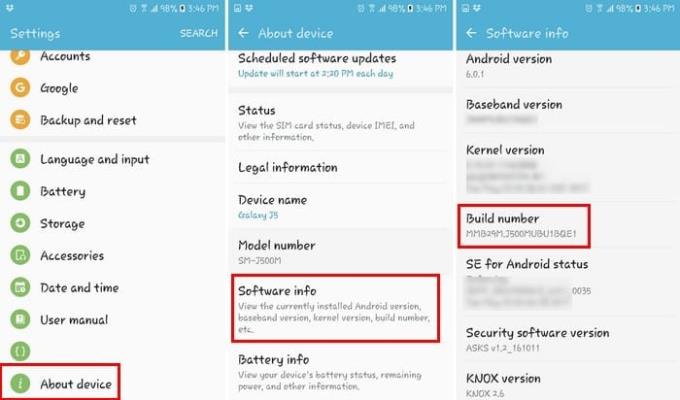
Nakon što ste omogućili opcije za razvojne programere, idite na tu opciju i dodirnite okvir za otklanjanje pogrešaka USB. Sada provjerite hoće li vaše računalo prepoznati vaš Android uređaj.
Čak i ako kabel koji imate nije toliko star, ipak je dobra ideja isprobati drugi USB kabel. Kabel koji imate mogao bi biti za punjenje samo kada vam je potreban za prijenos datoteka.
Kabel bi se mogao oštetiti i tako je mogao doći iz tvornice. Također je dobra ideja izbjegavati jeftine imitacije kabela i odabrati originalne kabele iste marke kao i vaš telefon.
Ako nemate svoj Android uređaj postavljen kao medijski uređaj (MTP), računalo ga neće prepoznati. Ovu postavku možete promijeniti na mnogim Android uređajima tako da na svom uređaju otvorite “ Postavke ” > “ Opcije za razvojne programere ” > pomaknite se dolje do “ USB konfiguracija ” i dodirnite je.

Pojavit će se novi prozor s raznim opcijama. Ako želite prenijeti datoteke, najbolje je odabrati opciju MTP (Media Transfer Protocol). Zatvorite postavke telefona i provjerite hoće li vaše računalo sada prepoznati vaš telefon.
Budući da je MTP protokol povezan s WMP (Windows Media Player), trebat će vam ovaj posljednji da bi stvari funkcionirale. Neke verzije kao što su KN i N verzije ga nemaju i to bi moglo objasniti zašto vaše računalo ne prepoznaje vaš Android uređaj.
Ako imate ove verzije, preuzmite Media Feature Pack za obje ove verzije za Windows 10. Možda već imate na umu web-mjesto za njihovo preuzimanje, ali ako ne, uvijek možete otići na Microsoftovu službenu stranicu .
Jeste li pokušali povezati svoj Android uređaj s drugim računalom? Možda imate posla s neispravnim USB priključkom, a ako je to slučaj, nijedna metoda neće raditi jer imate problema s hardverom. No, prije nego što pokušate s drugim računalom, provjerite radi li drugi USB priključak. Možda je to samo jedan USB priključak, a ne svi.
Također provjerite da ništa ne ometa USB priključak na telefonu. Ponekad se vlakna ili nešto ljepljivo mogu zaglaviti u portu i uzrokovati da se ne poveže ispravno. Otvor možete pokušati očistiti laganom četkom ili drvenom čačkalicom.

Također provjerite ima li referenci na Android u Upravitelju uređaja tako što ćete otići na " Upravljačka ploča " > " Hardver i zvuk " > " Upravitelj uređaja ". Može se otkriti kao " MTP ili " Nepoznati uređaj " pod " Ostali uređaji " ili " Prijenosni uređaji ". Pokušajte kliknuti desnom tipkom miša i zatim odabrati " Deinstaliraj ". Nakon što se uređaj ukloni, pokušajte ponovno pokrenuti Windows tako da odete na “ Start ” > “ Restart “.
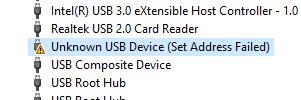
Još jedno jednostavno rješenje moglo bi biti ponovno pokretanje računala. Znam da je ovo očiti savjet, ali iznenadili biste se da je to ponekad sve što je potrebno.
Uvijek je najbolje započeti s osnovnim mogućim popravcima, a zatim prijeći na kompliciranija rješenja. Nadamo se da je jedna od gore navedenih metoda riješila vaš problem i sada možete učiniti što god želite. Jesam li propustio rješenje koje vam uvijek odgovara? Ako je tako, ostavite komentar i javite nam koji je to.
Riješite problem u kojem tekstualne poruke ne dolaze samo do jednog primatelja pomoću ovog vodiča za rješavanje problema.
Riješite se odabira opcija razvojnog programera koji se prikazuje u postavkama vašeg Android uređaja pomoću ovih koraka.
Saznajte kako ukloniti duplicirane kontakte sa svog Android uređaja.
Kako uključiti ili isključiti bljeskalicu kamere unutar Android OS-a.
Neke stvari koje možete isprobati ako se zaslon na vašem Android uređaju neće automatski rotirati.
Kako promijeniti ili onemogućiti melodiju zvona za tekstualne poruke na svom Android uređaju.
Naučite mogućnosti korištenja aplikacije Zedge za odabir između tisuća različitih melodija zvona na svom Android uređaju.
Koristeći MAME4droid, možete uživati u igranju klasičnih arkadnih igara na svom Android uređaju.
Popis stvari koje možete isprobati ako se vaš Android uređaj neće ispravno pokrenuti.
Saznajte kako riješiti uobičajene probleme u kojima vaš Android telefon ili tablet odbijaju dobiti IP adresu.
Trebate pojačati glasnoću na svom Android uređaju? Ovih 5 aplikacija će vam pomoći.
Obavijesti su zgodne. Bez njih ne biste znali da aplikacija treba vašu pažnju. Problem nastaje kada aplikacija pokušava biti previše korisna
Saznajte kako natjerati svoj telefon koji se ne bežično puni bežično.
Nedostaje li izbornik Mogućnosti razvojnog programera u postavkama na vašem Android uređaju? Omogućite ga ovim koracima.
Vodič o tome kako pregledavati desktop verzije web-stranica na svom Android uređaju.
Ovaj vodič pokazuje 4 opcije koje možete koristiti za dodavanje Outlook kalendara na svoj Android uređaj.
Koristi li korištenje Wi-Fi, 3G ili 4G/LTE veze više energije baterije? Ovom objavom detaljno odgovaramo na pitanje.
Pitate se možete li koristiti taj punjač s drugog uređaja sa svojim telefonom ili tabletom? Ovaj informativni post ima neke odgovore za vas.
Kako promijeniti postavku DPI na vašem Android telefonu ili tabletu.
Kako omogućiti ili onemogućiti značajke provjere pravopisa u Android OS-u.
Nakon što rootate svoj Android telefon, imate potpuni pristup sustavu i možete pokretati mnoge vrste aplikacija koje zahtijevaju root pristup.
Tipke na vašem Android telefonu ne služe samo za podešavanje glasnoće ili buđenje zaslona. Uz nekoliko jednostavnih podešavanja, mogu postati prečaci za brzo fotografiranje, preskakanje pjesama, pokretanje aplikacija ili čak aktiviranje značajki za hitne slučajeve.
Ako ste ostavili laptop na poslu i imate hitan izvještaj koji trebate poslati šefu, što biste trebali učiniti? Upotrijebiti svoj pametni telefon. Još sofisticiranije, pretvorite svoj telefon u računalo kako biste lakše obavljali više zadataka istovremeno.
Android 16 ima widgete za zaključani zaslon koje vam omogućuju promjenu zaključanog zaslona po želji, što ga čini mnogo korisnijim.
Android način rada Slika u slici pomoći će vam da smanjite videozapis i gledate ga u načinu rada slika u slici, gledajući videozapis u drugom sučelju kako biste mogli raditi i druge stvari.
Uređivanje videa na Androidu postat će jednostavno zahvaljujući najboljim aplikacijama i softveru za uređivanje videa koje navodimo u ovom članku. Pobrinite se da ćete imati prekrasne, čarobne i elegantne fotografije za dijeljenje s prijateljima na Facebooku ili Instagramu.
Android Debug Bridge (ADB) je moćan i svestran alat koji vam omogućuje mnoge stvari poput pronalaženja logova, instaliranja i deinstaliranja aplikacija, prijenosa datoteka, rootanja i flashanja prilagođenih ROM-ova te stvaranja sigurnosnih kopija uređaja.
S aplikacijama s automatskim klikom. Nećete morati puno raditi prilikom igranja igara, korištenja aplikacija ili zadataka dostupnih na uređaju.
Iako ne postoji čarobno rješenje, male promjene u načinu punjenja, korištenja i pohranjivanja uređaja mogu uvelike usporiti trošenje baterije.
Telefon koji mnogi ljudi trenutno vole je OnePlus 13, jer osim vrhunskog hardvera, posjeduje i značajku koja postoji već desetljećima: infracrveni senzor (IR Blaster).


























